Trebuie să știți că firma chineză Hisense este unul dintre cei mai mari producători de televizoare. Deși doar jumătate din televizoarele marca Hisense sunt fabricate sub marca sa, restul sunt producție externalizată. De exemplu, televizoarele marca Toshiba sunt produse tot de Hisense. Deși încearcă să producă cât mai multe televizoare, compania nu urmează o politică uniformă. Se poate observa că modelele de televizoare diferă de la o regiune la alta și niciun alt producător nu are atât de multe sisteme de operare.
Sisteme de operare în televizoarele Hisense
După cum vă puteți imagina, în funcție de sistemul pe care îl utilizați, accesul la setările televizorului este diferit. Hisense produce televizoare cu sisteme de operare.
- Android TV
- Fire TV
- Google TV
- Roku TV
- Vidaa TV
- XClass TV
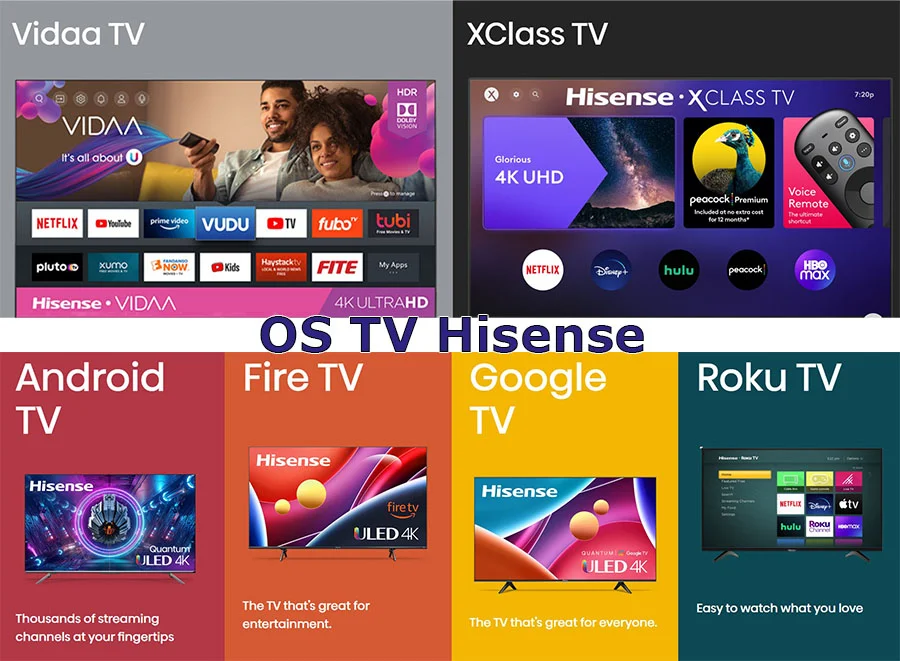
Poftim; poate că nici nu știți că alegerea unui televizor Hisense nu este atât de ușoară. În funcție de sistemul de operare, veți avea la dispoziție anumite caracteristici. De exemplu, dacă cumpărați un televizor cu sistemul de operare Roku, veți avea nevoie de un cont Roku.
Cum se schimbă sursa pe Hisense TV OS Vidaa
Utilizați butonul INPUT de pe telecomandă pentru a comuta sursele video pe televizoarele cu OS Vidaa. Producătorii chinezi au decis să o numească astfel (intrare semnal); veți deschide un meniu cu conexiunile disponibile și veți selecta sursa dorită. În plus față de HDMI și televizorul standard, puteți oglindi ecranul de pe un dispozitiv mobil și transmite conținut de pe computere.
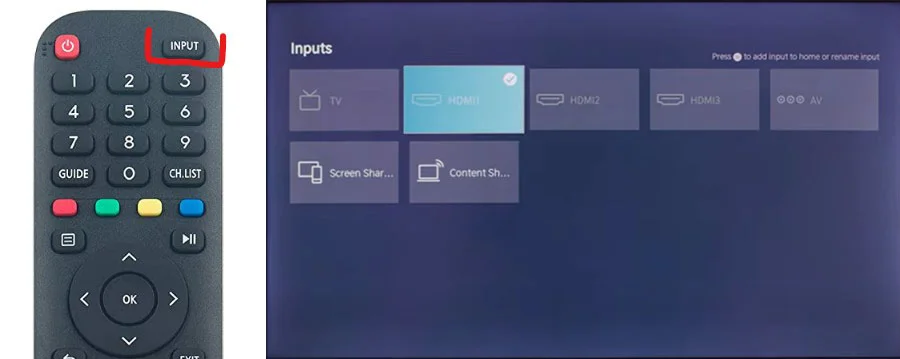
Cum să schimbați sursa pe Hisense TV OS Xclasa Hisense TV
La televizoarele Hisense OS Xclass, comutarea surselor se face în același mod. Doar telecomanda este ușor diferită. De asemenea, puteți selecta casa în meniu și puteți merge la configurare, unde puteți selecta sursa de semnal. Găsiți „Antenă și intrări” și veți vedea un meniu cu intrările disponibile de la care puteți primi video.
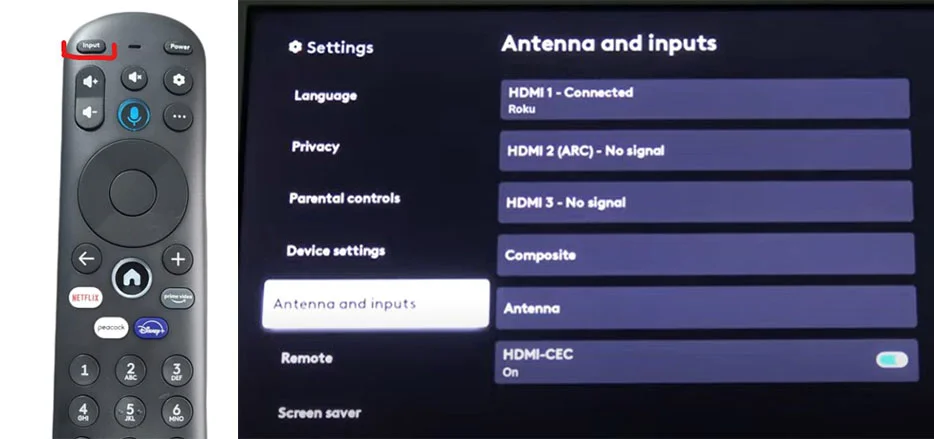
Cum să schimbați sursa pe Hisense TV OS Google TV
Configurarea intrării (sursei) pe televizorul Hisense cu sistemul de operare Google TV cu ajutorul telecomenzii este similară cu cea a altor sisteme. Pentru a accesa sursa prin intermediul meniului TV, procedați după cum urmează.
Mergeți la Setări, găsiți canale și intrări în meniu și selectați intrări.
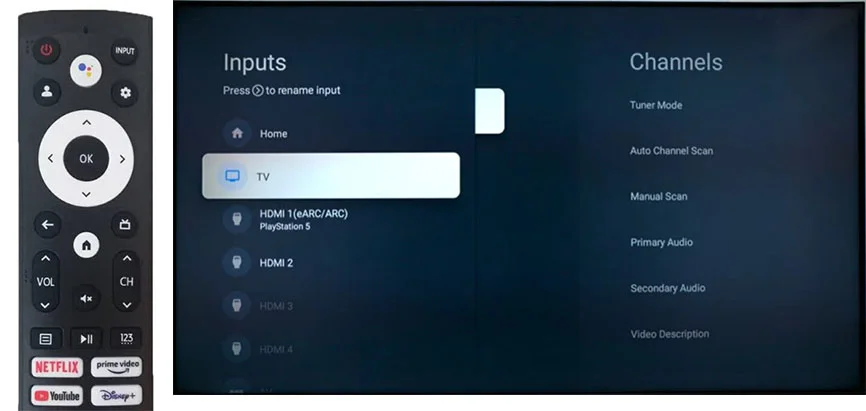
Cum să schimbați sursa pe Hisense TV OS Android TV
Android TV este sistemul de operare care a precedat Google TV (Google TV este același lucru cu Android). Așadar, comutarea între sursele de semnal cu ajutorul telecomenzii este aceeași; apăsând butonul Intrări, veți ajunge direct la meniul surselor de semnal. Dacă doriți să o faceți prin meniu, apăsați butonul Home și se va deschide meniul, găsiți Inputs. Și apoi, puteți selecta sursa de semnal dorită.
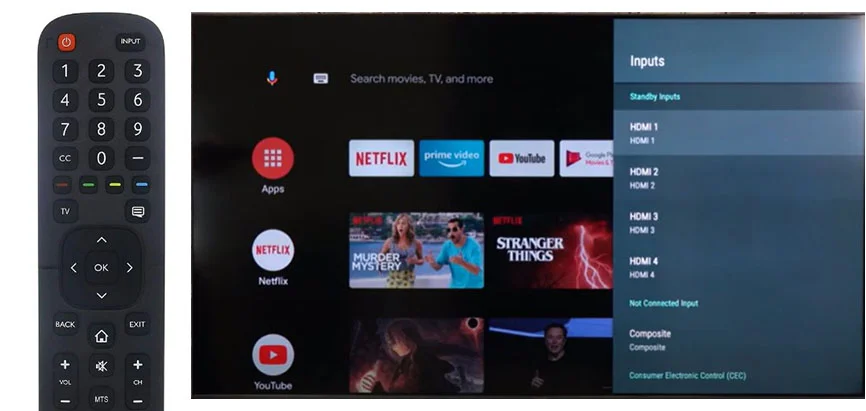
Cum să schimbați sursa pe Hisense TV OS Fire TV
Telecomenzile pentru televizoarele Hisense cu sistemul de operare Fire TV nu au un buton Intrări. Pentru a ajunge la meniul de setări ale sursei, trebuie să deschideți meniul principal, unde veți vedea un pătrat etichetat Intrări sau butonul de setări. Apăsând butonul Settings (Setări), veți ajunge la ramura principală a meniului, unde veți vedea o listă de setări, dintre care una va fi cea a surselor.
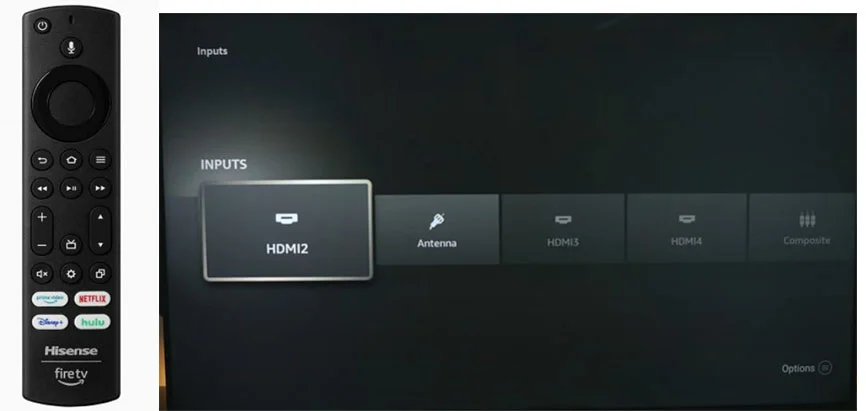
Cum să schimbați sursa pe Hisense TV OS Roku TV
Televizoarele cu sistemul de operare Roku TV sunt livrate în America de Nord. Telecomanda pentru aceste televizoare este similară cu telecomenzile Roku standard. De asemenea, aceasta nu are un buton pentru a schimba sursa de semnal. Puteți schimba sursa de semnal prin intermediul meniului. Pentru a face acest lucru, apăsați butonul Home și veți deschide meniul principal în care trebuie să selectați setările, iar apoi, în setări, veți deschide un submeniu în care găsiți intrările TV; în dreapta se vor deschide sursele de semnal disponibile și activați sursa dorită.
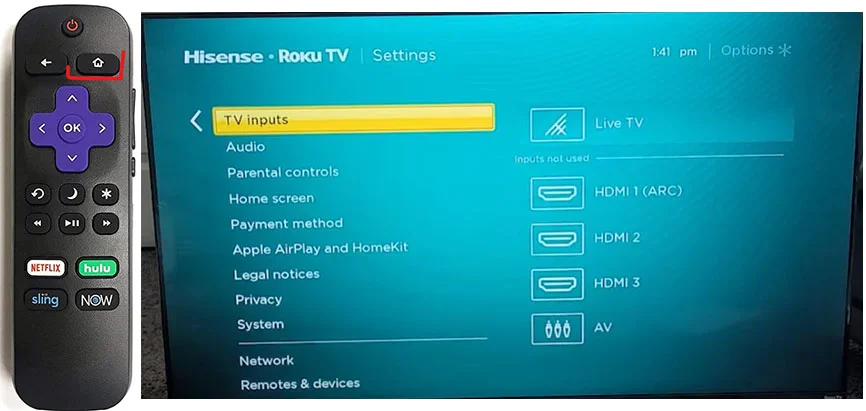
După cum puteți vedea, nu este nimic complicat în alegerea unei surse de semnal pe televizorul Hisense. Puteți alege cu ușurință modul de vizionare a videoclipului: televiziune prin cablu sau terestră, prin HDMI sau prin streaming video de pe dispozitivul mobil pe televizor.









